

作者:Adela D. Louie, 最近更新:December 14, 2023
是否曾經希望重溫那些令人興奮的現場時刻或保存那個迷人的線上活動? 別再猶豫了! 光是這篇文章就揭開了其中的秘密 如何在電腦上錄製直播。 無論是遊戲會議、網路研討會或現場音樂會,我們都能滿足您的需求。
深入研究這個逐步指南,它的目的確實是為了揭開這個過程的神秘面紗,也完全適合初學者和精通技術的人。 了解最好的 免費影片捕捉軟體、基本技巧,以及確保完美錄音的理想設定。
第 1 部分:概要:錄製直播的重要性第 2 部分:如何在 PC 上錄製直播第 3 部分:成功錄製直播的技巧第4部分:在PC上錄製直播的最佳方式 - FoneDog Screen Recorder結論
錄製直播串流有幾個顯著的優勢:
從本質上講,錄製直播串流可以增強直播內容的可訪問性、靈活性和整體價值,使觀眾能夠以直播活動本身以外的各種方式參與其中。 這就是為什麼您需要知道如何在 PC 上錄製直播。
在 PC 上錄製直播的方法有很多種,每種方法都有自己的步驟和工具。 以下是一些常用的方法:
使用 OBS Studio、XSplit 或 Bandicam 等專用螢幕錄製軟體。 就是這樣:
安裝瀏覽器擴展,例如 Stream Recorder、Video DownloadHelper(用於 火狐瀏覽器),或專為您的瀏覽器設計的擴充功能。 以下是如何使用這些小工具在 PC 上錄製直播:
利用作業系統上提供的內建螢幕錄影工具。 以下是操作步驟 Windows 10 的錄製螢幕 遊戲欄:
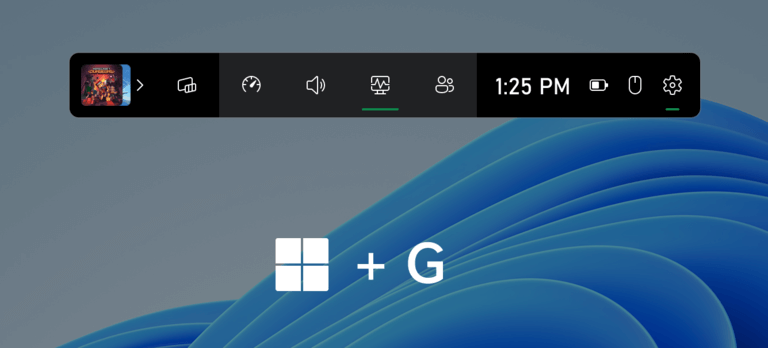
錄製直播時,請務必確保遵守版權法和串流平台服務條款。 根據所使用的軟體或方法,步驟可能會略有不同,但這些一般指南應該可以幫助您開始在電腦上錄製即時串流。
以下是有關如何在 PC 上成功錄製直播的一些提示:
透過遵循這些提示,您可以提高直播錄製的品質和可靠性,確保流暢、成功的錄製體驗。
FoneDog 螢幕錄影機 作為在 PC 上輕鬆捕捉即時串流的一流解決方案而脫穎而出。 這款強大的軟體提供用戶友好的介面和強大的功能,使其成為無縫錄音體驗的首選。 使用 FoneDog Screen Recorder,您可以輕鬆捕捉高品質的直播,無論是遊戲會話、網路研討會還是線上活動,同時自訂設定以獲得最佳輸出。
免費下載
前往Windows
免費下載
對於普通 Mac
免費下載
對於 M1、M2、M3
這裡的 如何在電腦上錄製直播 使用 FoneDog 螢幕錄影機:
步驟#1:下載並安裝:首先在您的電腦上下載並安裝FoneDog Screen Recorder。
步驟#2:啟動軟體:開啟軟體並選擇 '錄影機' 主界面中的功能。
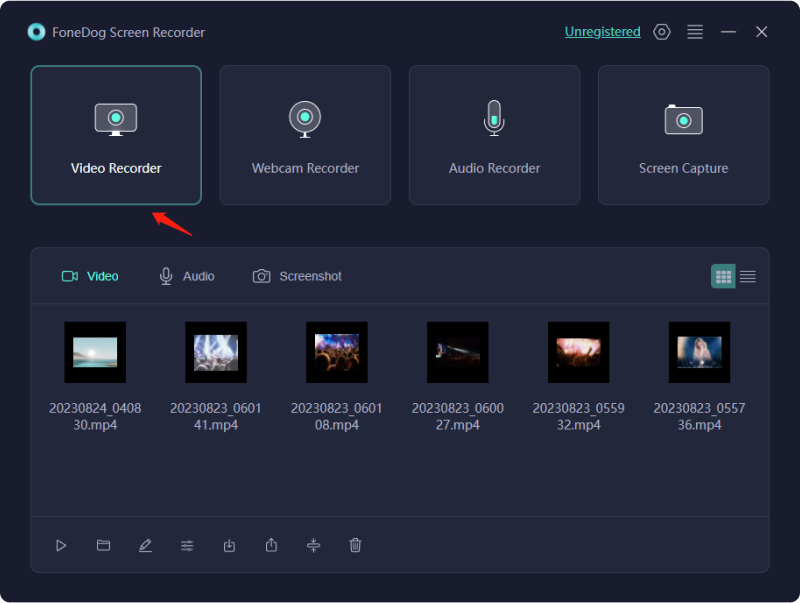
步驟#3:自訂錄製設定:透過調整擷取畫面或選擇特定視窗來選擇錄製區域。 配置音訊輸入來源和品質設定以滿足您的喜好。
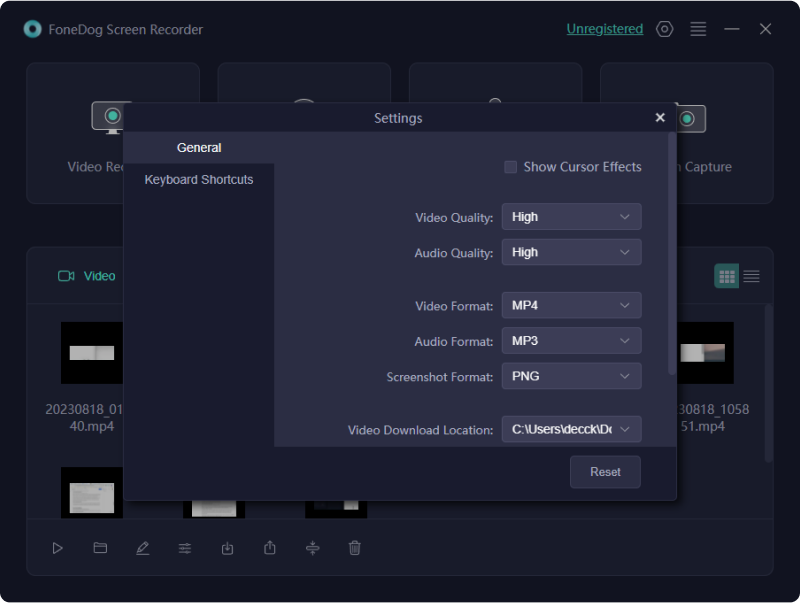
步驟#4:開始錄製:調整設定後,按一下 '記錄' 按鈕開始捕獲即時串流。

步驟#5:結束錄音:直播結束後,點選 '停止' 按鈕結束錄製過程。
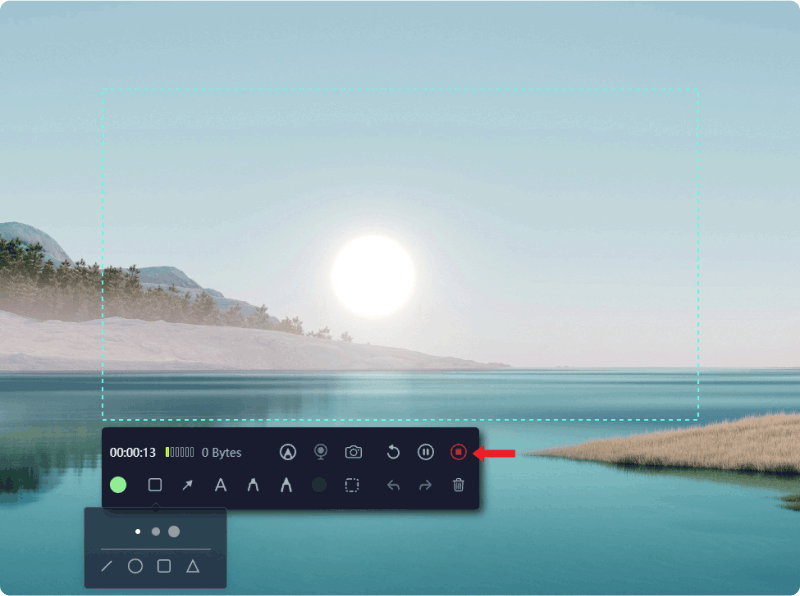
步驟#6:存取錄製的文件:FoneDog Screen Recorder可以方便地保存錄製的文件,以便輕鬆存取查看或編輯捕獲的內容。
FoneDog Screen Recorder簡化了即時串流錄製過程,為尋求輕鬆方式在PC上捕捉和保存他們最喜歡的線上時刻的用戶提供了可靠且功能豐富的解決方案。
人們也讀展示 Mac 技能:如何錄製 Mac 螢幕指南捕獲對話:Google Meet 錄音完整指南
在充滿即時內容的數位環境中,了解 如何在電腦上錄製直播 是無價的。 它提供靈活性,保留難忘的時刻,幫助學習,並增強內容創作。 本指南使讀者能夠輕鬆捕捉和珍惜現場體驗,從而提高可訪問性和參與度。 所以我們希望這對您有所幫助! 祝你有美好的一天!
發表評論
留言
熱門文章
/
有趣無聊
/
簡單難
謝謝! 這是您的選擇:
Excellent
評分: 4.6 / 5 (基於 94 個評論)